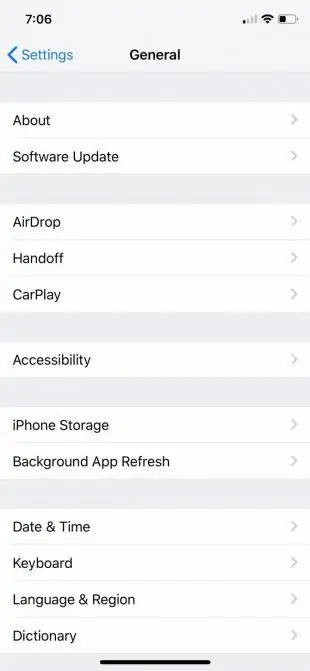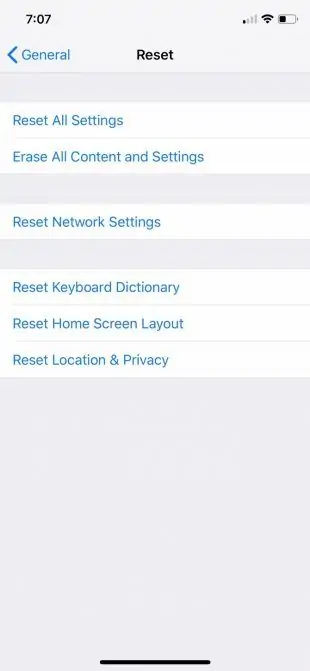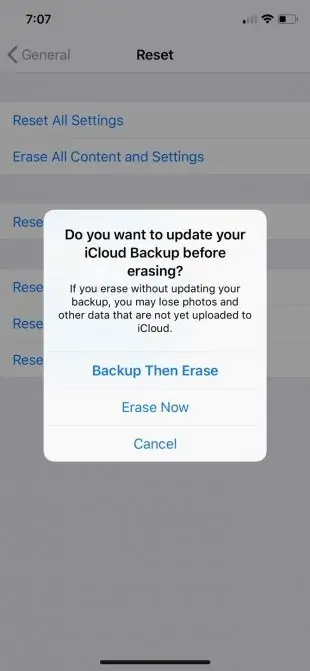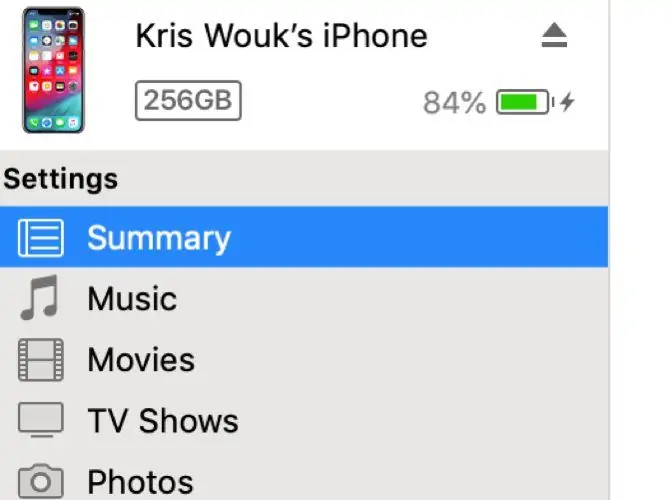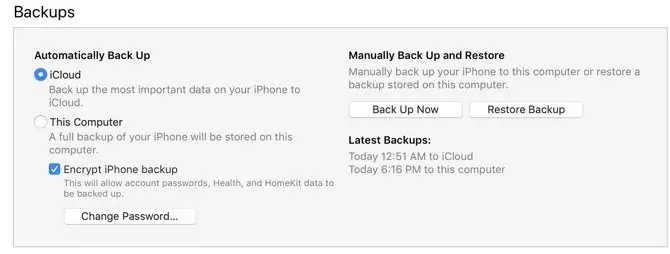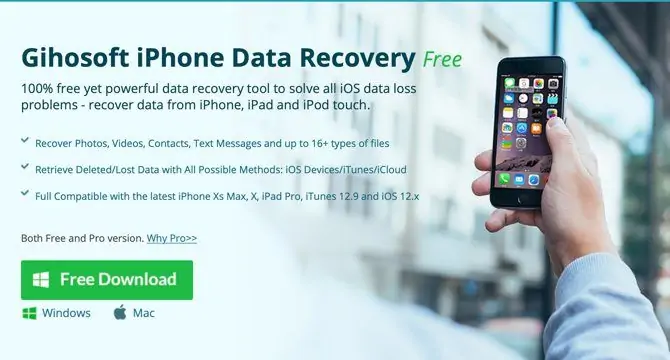بازگردانی SMS و پیامها در پیامرسان iMessages اپل گاهی امکانپذیر است اما اگر بکاپ آنلاین یا آفلاین از آیفون و آیپد تهیه نکرده باشید، احتمال بازگردانی پایین است. بنابراین حین حذف کردن پیامها کاملاً مراقب باشید و دقت کنید. اگر با یک حرکت جاروبی ساده و تپ روی دکمهی دیلیت کردن پیامی، آن را حذف کنید، ممکن است هیچ راهی برای بازگرداندن آن وجود نداشته باشد.
در این مقاله به روشهای ریکاوری پیامهای دیلیتشده در آیفون و آیپد و در اپلیکیشن iMessages اپل میپردازیم.
ریاستور کردن پیامهای متنی از بکاپ
اگر از آیفون و آیپد روی کامپیوتر ویندوزی یا MacBook و iMac بکاپ تهیه کردهاید، میتوانید بکاپ را بازگردانی کنید تا همهچیز و از جمله پیامها بازگردانی شود، البته اگر پیام موردنظر در بکاپ موجود باشد. از طرف دیگر اگر قابلیت بکاپ گرفتن از پیامها روی سرویس ابری iCloud را فعال کرده باشید، میتوانید پیامهای متنی که تصادفاً حذف کردهاید را بازگردانی کنید البته به شرطی که نگذارید مدت زیادی بگذرد و بکاپ جدیدی جای بکاپ سابق را بگیرد.
اگر از وجود بکاپ مربوط به قبل از حذف پیام اطمینان دارید، ابتدا فایلهای عکس و فیلم و غیره که لازم دارید را در محل امنی مثل حافظهی کامپیوتر یا مکبوک کپی کنید. سپس گوشی یا تبلت را ریست کنید و پس از ریست، در مراحل ستاپ اولیه، بازگردانی بکاپ را انتخاب کنید. به این ترتیب میتوانید بکاپ قبلی را ریاستور کنید و در ادامه فایلهای عکس و فیلم و غیره را به گوشی یا تبلت منتقل کنید.
توجه کنید که میتوانید از آیفون و آیپد روی آیکلود بکاپ بگیرید و اگر به اینترنت سریع و ارزان دسترسی نداشته باشید، میتوانید با نرمافزار iTunes و در واقع در ویندوز و مکاواس بکاپ تهیه کنید.
بازگردانی بکاپ از iCloud
ابتدا میبایست آیفون یا آیپد را ریست کنید. برای این منظور اپلیکیشن Settings را اجرا کنید و روی General و سپس Reset تپ کنید.
قبل از ریست کردن حتماً تاریخ آخرین بکاپ را بررسی کنید. برای چک کردن تاریخ و ساعت بکاپ قبلی، میتوانید در Settings روی نام خویش تپ کنید و در صفحهی بعدی اسکرول کنید تا به iCloud Backup برسید و روی آن تپ کنید. در صفحهی بعدی زیر دکمهی Back Up Now، تاریخ و ساعت آخرین بکاپ نمایش داده میشود و میتوانید آن را با زمانی که پیامی را تصادفاً حذف کردهاید، مقایسه کنید و در صورت نیاز بازگردانی کنید.
ریکاوری بکاپهای iTunes
بکاپهایی که با نرمافزار iTunes گرفتهاید، سریعتر و سادهتر Restore میشوند. اما متأسفانه بسیاری از کاربران از مکبوک یا سیستم ویندوزی برای بکاپ گرفتن از آیفون و آیپد خویش استفاده نمیکنند. البته دقت کنید که پس از حذف شدن تصادفی یک پیام، بکاپ جدید نگیرید یا به عبارت دیگر اگر گوشی یا تبلت را به سیستم متصل کردهاید، روی Sync کلیک نکنید تا بکاپ قبلی بازنویسی شود.
برای ریاستور کردن، ابتدا iPhone یا iPad را با کابل USB به سیستم متصل کنید و سپس نرمافزار iTunes را اجرا کنید. در صورت نیاز روی پیغام تأیید دسترسی تپ کنید. در گوشهی بالا و چپ صفحه روی آیکون آیفون و آیپد کلیک کنید. سپس روی Summary کلیک کنید.
اکنون در سمت راست و در صورت موجود بودن بکاپ، دکمه Restore Backup فعال است و با کلیک روی آن، بکاپ سابق بازگردانی میشود.
برای اطلاعات تکمیلی به راهنمای کامل ریاستور کردن بکاپهای آیفون و آیپد مراجعه فرمایید:
بازگردانی پیامها به کمک اپهای جانبی
اگر بکاپی تهیه نکرده باشید، کار مشکل میشود و احتمال اینکه نتوانید پیامهای حذف شده را بازگردانی کنید، بیشتر میشود. اما در این حالت هم ناامید نشوید چرا که برخی اپلیکیشنها برای این مهم طراحی شدهاند. البته اپهای جانبی هم معجزه نمیکنند و شاید بازگردانی پیام حذف شده توسط این اپها هم امکانپذیر نباشد. اما به هر حال اگر پیام بسیار مهمی را حذف کردهاید، بهتر است شانس خود را امتحان کنید.
و اما هشداری مهم: بسیاری از اپهای ریکاوری به صورت رایگان در اختیار عموم قرار میگیرند و پس از نصب اپلیکیشن متوجه میشوید که کاری خاصی انجام نمیدهند یا برای Recovery کردن میبایست اپ را به نسخهی پولی ارتقا داد. در نسخهی پولی هم ممکن است با احتمال پایینی عمل ریکاوری موفقیتآمیز باشد. در نتیجه هیچ تضمینی برای ریاستور کردن پیامهای حذف شده وجود ندارد، حتی با خرید اپلیکیشنهای پولی که در سایتها و فرومها در موردشان تبلیغات و بررسیهای مثبتی دیدهاید.
با نسخهی رایگان اپلیکیشین Gihosoft iPhone Data Recovery میتوانید اطلاعاتی در مورد پیامهای حذفشده مشاهده کنید و برای ریکاوری کردن میبایست نسخهی Pro که پولی است را خریداری کنید. البته فراموش نکنید که حتی با نسخهی پرو هم تضمینی در مورد ریکاوری پیامها وجود ندارد.
متأسفانه قیمت نسخهی پرو این نرمافزار ۶۰ دلار است! لذا بسته به اهمیت پیامهای حذف شده تصمیم بگیرید که آیا خرید نسخهی پولی برخی اپهای جانبی برای ریکاوری کردن پیامها، ارزش ریسک کردن دارد یا خیر و سپس برای خرید اقدام کنید.
makeuseofسیارهی آیتی